Содержание:
- Почему батарея iPhone быстро разряжается
- Практические шаги для увеличения автономности
- Что делать, если забыл пароль или Face ID не срабатывает
- Как очистить память iPhone и что делать, если не хватает места
- Как обезопасить личные данные на iPhone
- Почему iPhone не подключается к Wi-Fi или Bluetooth
- Как обновить iOS и стоит ли это делать
Удивительно, насколько iPhone стал повседневным спутником и помощником практически для каждого, у кого в кармане нашёлся этот знакомый гладкий прямоугольник. При этом неважно, только что вы его купили или пользуетесь уже пару лет – вопросы возникают у всех без исключения. Кто-то не понимает, почему «съедается» заряд, другой никак не может разобраться, как очистить память, а кто-то теряется в настройках конфиденциальности. Порой кажется, что мир Apple – особый космос со своими правилами. И даже если привык к экосистеме, всё равно время от времени сталкиваешься с задачами, которые невозможно решить «на автомате».
Почему батарея iPhone быстро разряжается
Классика – заряд заканчивается гораздо быстрее, чем ожидал. Многие убеждены, что дело в старении аккумулятора, но нередко причина кроется совсем не в этом. Современные iOS-устройства словно магнит притягивают фоновые процессы: приложения отправляют уведомления, используют геолокацию или синхронизируются каждые пару минут. Вы удивитесь, сколько энергии уходит на то, чтобы банальный мессенджер проверял входящие сообщения.
По опыту владельцев iPhone, чаще всего виноваты следующие штуки:
- Автоматическая яркость выставлена на максимум.
- Гаджет постоянно подключён к LTE/5G, даже если Wi-Fi поблизости.
- Сервисы определения местоположения активны для десятка приложений.
- Обновления работают в фоновом режиме без ограничений.
Особенно это заметно, когда путешествуешь: телефон без устали ищет сеть, подгружает карты, а навигация буквально «ест» батарею на глазах. Что делать? Откройте меню «Настройки» → «Аккумулятор» и изучите статистику расхода. Иногда достаточно отключить лишние опции – и время работы увеличится на пару часов без ощутимых потерь в удобстве.
Практические шаги для увеличения автономности
- Настройте режим энергосбережения.
- Отключите PUSH-уведомления для неважных приложений.
- Регулярно проверяйте приложения в разделе «Аккумулятор» – там всё наглядно.
- Изучите, какие сервисы используют геолокацию. Оставьте в доступе только действительно нужные.
Что делать, если забыл пароль или Face ID не срабатывает
Ситуация не из приятных: стоишь у двери, в руках пакеты, а телефон в упор не узнаёт хозяина по лицу. Или же внезапно не можешь вспомнить шестизначный код – кажется, был уверен, что легко его введёшь. Иногда Face ID подводит после операции у стоматолога или просто с мокрым лицом. Психологически это выбивает из колеи.
Что важно помнить: не стоит пытаться бесконечно вводить код – устройство заблокируется. Если же пароль совсем не вспоминается, есть только один способ – сбросить iPhone через режим восстановления. Кстати, именно ради таких случаев важно регулярно делать резервные копии в iCloud или на компьютере.
Три часто забываемые детали:
- После сброса без резервной копии вы потеряете личные фото, переписки и приложения.
- Настройки Face ID и Touch ID потребуют повторной настройки.
- Для восстановления потребуется доступ к Apple ID – его пароль тоже нужно помнить или восстановить.
Такой опыт часто становится уроком: после первой же блокировки многие наконец-то настраивают оба варианта разблокировки (Face ID и код) и делятся паролем с доверенным человеком.
Как очистить память iPhone и что делать, если не хватает места
Место на телефоне всегда заканчивается внезапно – в самый неподходящий момент, когда нужно срочно скачать файл или сделать важное фото. Система начинает жаловаться, приложения отказываются обновляться… Думаешь, вот бы вернуть старые времена, когда 16 ГБ казались необъятными.
На самом деле «забитый» iPhone – частая беда, особенно если активно пользуетесь мессенджерами и снимаете видео в 4K. Что реально помогает:
- В разделе «Настройки» → «Основные» → «Хранилище iPhone» открывается подробная карта памяти.
- Сразу видны «тяжёлые» приложения и старые файлы.
- Система советует оптимизации: удаление неиспользуемых приложений или перенос фото в облако.
Вот типичный список того, что чаще всего занимает место:
- Видео в оригинальном качестве, которые можно оптимизировать
- Кэши мессенджеров: Telegram, WhatsApp
- Музыка и подкасты, скачанные на устройство
- Старые приложения, забытые на экране
Небольшой лайфхак: если удалить и потом заново установить мессенджер, кэш очищается. А ещё можно использовать функцию «Выгрузить приложение» – этим особенно удобно пользоваться для тяжёлых игр или редакторов, которые используются от случая к случаю.

Как обезопасить личные данные на iPhone
Вопрос приватности – наболевшая тема для всех, кто хранит на смартфоне банковские приложения, фотографии, заметки и личную переписку. Большинство пользователей думают, что пароль и Face ID – максимум защиты. Но современные iOS-устройства предлагают куда больше возможностей: от шифрования резервных копий до выключения отслеживания рекламных идентификаторов.
Три простых способа повысить приватность:
- Проверяйте разрешения приложений в «Настройки» → «Конфиденциальность» – убирайте доступ к камере, микрофону, геолокации для всего лишнего.
- Включайте двухфакторную аутентификацию для Apple ID – особенно, если в смартфоне банковские карты.
- Используйте функцию «Защитить заметки» – личные записи можно запаролить отдельно.
На практике часто случаются такие истории: кто-то случайно оставил телефон без присмотра на работе или на вечеринке, а потом переживал, увидят ли коллеги личные фото или сообщения. Простые меры помогут избежать подобных неловкостей.
Почему iPhone не подключается к Wi-Fi или Bluetooth
Интернет и подключение аксессуаров – то, что кажется само собой разумеющимся. Но нередко iPhone вдруг перестаёт узнавать домашний Wi-Fi или не находит наушники. Причин у этого множество: от банального сбоя в настройках до насыщенного эфира.
Бывают такие случаи, когда всё работает, а потом внезапно – сеть недоступна, а гаджет «упорно» не хочет подружиться с колонкой. Справиться можно так:
- Проверьте, работает ли Wi-Fi или Bluetooth на других устройствах.
- Попробуйте «забыть» сеть и подключиться вновь.
- Перезагрузите телефон и роутер.
- Сбросьте настройки сети (но помните: сохранённые пароли Wi-Fi пропадут).
Иногда достаточно просто выключить и включить авиарежим – кажется магией, но помогает поразительно часто.
Как обновить iOS и стоит ли это делать
Обновления системы – отдельная история. Кто-то ждёт новых фишек, другие боятся, что после апдейта старый iPhone начнёт тормозить. Однозначного ответа нет, тут всё зависит от конкретной модели и личных приоритетов.
Практически каждый апдейт приносит исправления уязвимостей и новые функции. Но иногда случаются баги, которые устраняются только с последующими патчами. Пример: после одного из прошлых обновлений у части пользователей стал хуже держать заряд – спустя пару недель Apple выпустила исправление.
Перед обновлением проверьте:
- Делали ли вы резервную копию.
- Достаточно ли свободного места для загрузки и установки пакета.
- Заряжено ли устройство минимум на 50% или подключено к питанию.
Совет от опытных пользователей: если устройство уже не самое новое, иногда лучше подождать отзывов и только потом переходить на новую версию системы.
В повседневности нам редко хочется разбираться в настройках – хочется, чтобы всё работало само собой. Но понимание нюансов собственного iPhone – способ получить удовольствие от его возможностей и не расстраиваться по пустякам. Изучайте настройки, экспериментируйте, не стесняйтесь задавать вопросы – ведь каждый найденный ответ делает жизнь чуточку проще и интереснее.

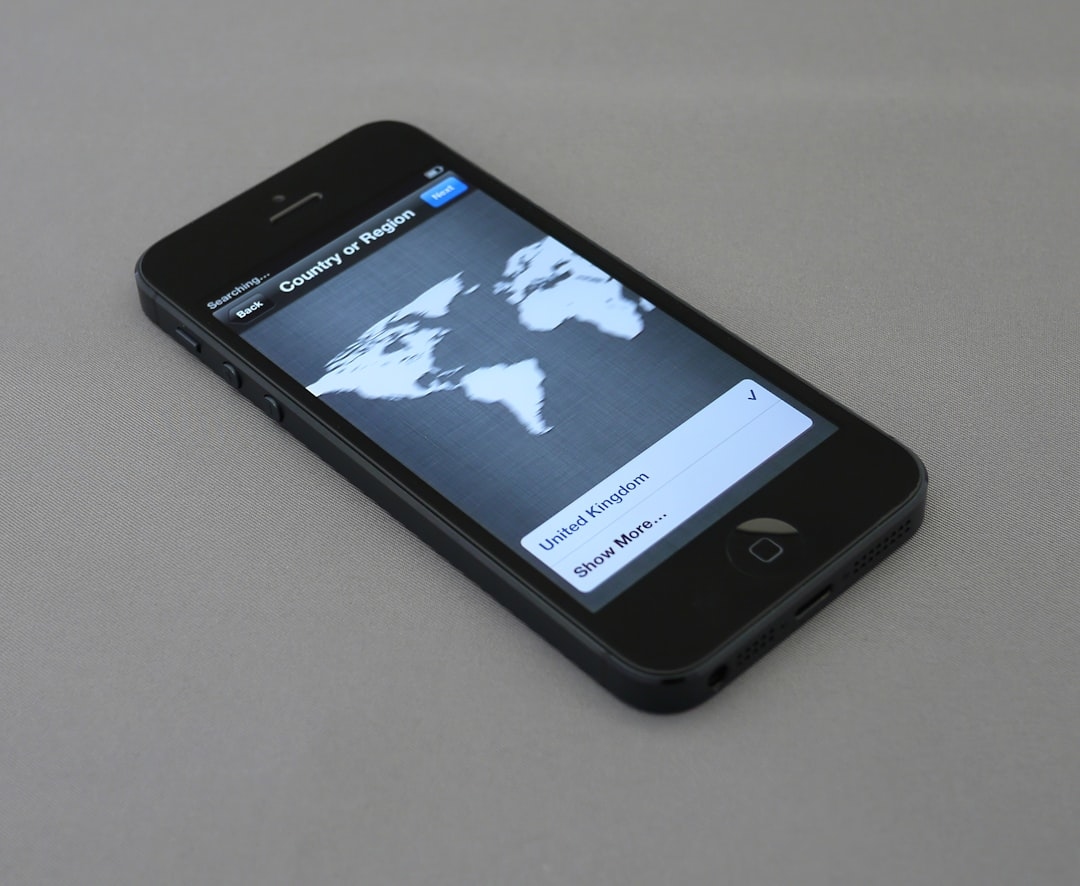


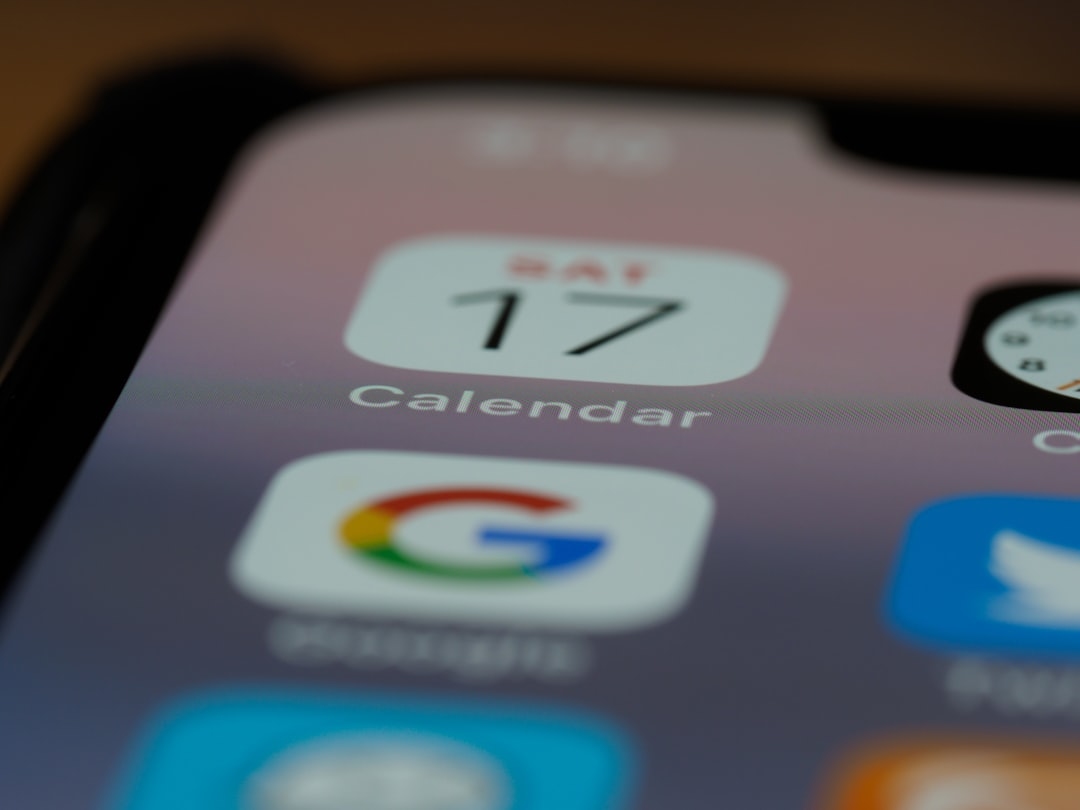
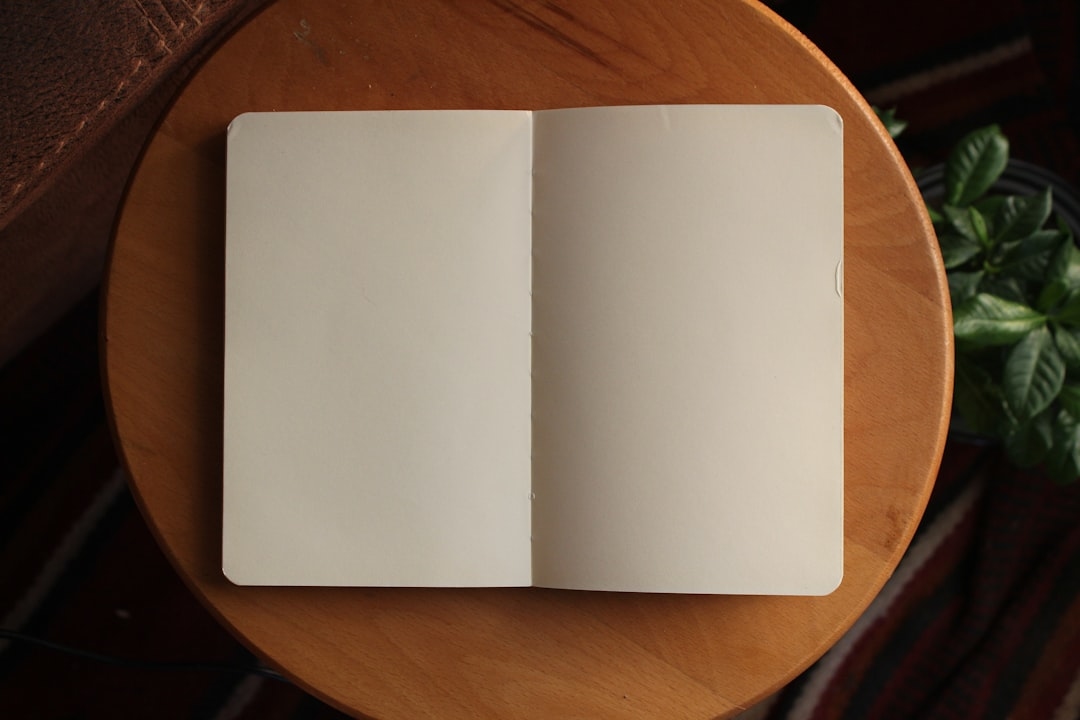






+ There are no comments
Add yours